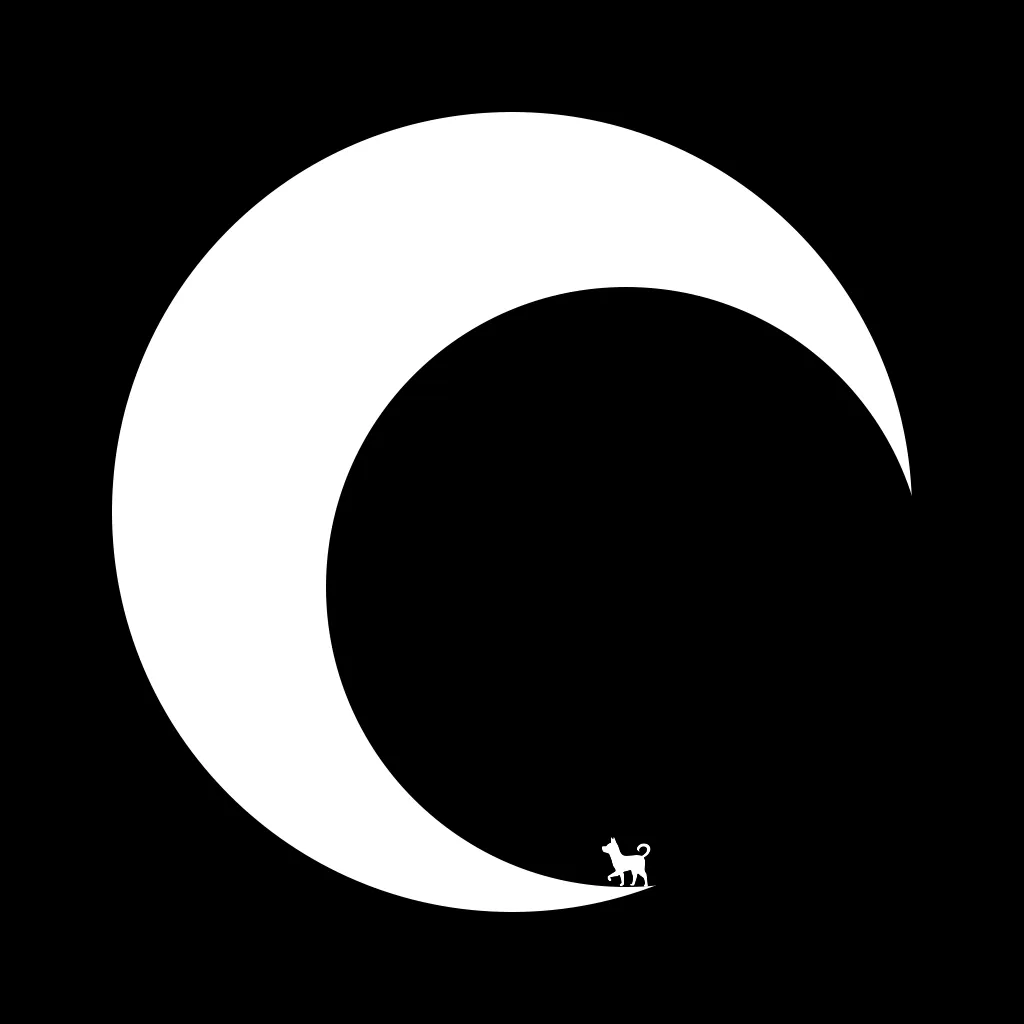目录
本文为
Gemini2.5生成的答案,其中第一个问题即是博主遇到的问题。
在 Windows 环境中构建 Docker 容器,并在启动时遇到 "找不到 entrypoint.sh" 的错误,这通常是由于以下几个常见原因造成的,尤其是在涉及到 Shell 脚本 (.sh) 时。
1. 行尾符问题
- 问题
Windows 使用 CRLF (Carriage Return Line Feed, \r\n) 作为文本文件的行尾符,而 Linux/Unix 系统(包括 Docker 容器通常运行的环境)使用 LF (Line Feed, \n)。
Linux 系统期望脚本文件使用 LF 行尾符。当脚本文件使用 CRLF 时,每行末尾会多出一个 \r 字符,这会被 Shell 解释器误解为命令的一部分,导致脚本解析失败,甚至无法找到脚本文件本身。
- 解决方案:你需要确保
entrypoint.sh文件在Docker镜像中使用了LF行尾符。以下是一些方法:
推荐方案
在多人协作,尤其是不同开发环境的情况下,优先推荐使用本方案,来确保你的脚本文件使用 LF 行尾符
如果你使用 Git 管理你的项目,可以在项目根目录下创建一个 .gitattributes 文件,并添加以下内容:
* text=auto eol=lf *.sh text eol=lf
这会告诉 Git 在提交时将所有文本文件(text=auto)和 .sh 文件强制转换为 LF 行尾符 (eol=lf)。确保你的编辑器也配置为使用 LF 行尾符。
简单方案
许多文本编辑器(如 VS Code, Notepad++, Sublime Text 等)都允许你配置默认的行尾符为 LF。
比如在VS Code 中,打开 entrypoint.sh 文件后,右下角可以看到 CRLF / LF 行位符标识,在保存 entrypoint.sh 文件时,请确保选择 LF 作为行尾符。
其他编辑器具体操作方式请自行了解。
麻烦方案
在 Dockerfile 中,你可以安装 dos2unix 工具,并在复制 entrypoint.sh 文件后,使用 dos2unix 将其转换为 LF 行尾符。
DockerfileFROM your-base-image # ... 其他 Dockerfile 指令 ... COPY entrypoint.sh /app/ # 安装 dos2unix 并转换行尾符 RUN apt-get update && apt-get install -y dos2unix --no-install-recommends && rm -rf /var/lib/apt/lists/* RUN dos2unix /app/entrypoint.sh # ... 设置执行权限 ... RUN chmod +x /app/entrypoint.sh
注意: 你需要根据你的基础镜像选择合适的包管理器来安装 dos2unix (例如 apt-get for Debian/Ubuntu, apk for Alpine, yum for CentOS/RHEL 等)。
2. 文件权限问题
- 问题
在 Linux/Unix 系统中,脚本文件需要具有执行权限 (+x) 才能被执行。Windows 文件系统没有直接的文件执行权限概念。当你从 Windows 复制 entrypoint.sh 到 Docker 镜像中时,默认情况下它可能不具备执行权限。
- 解决方案: 在
Dockerfile中,你需要显式地为entrypoint.sh文件添加执行权限。
DockerfileFROM your-base-image # ... 其他 Dockerfile 指令 ... COPY entrypoint.sh /app/ # 添加执行权限 RUN chmod +x /app/entrypoint.sh ENTRYPOINT ["/app/entrypoint.sh"] # 或者 CMD ["/app/entrypoint.sh"]
其中使用 RUN chmod +x /app/entrypoint.sh 命令可以为 /app/entrypoint.sh 文件添加执行权限。
3. 路径问题(不太常见,但需要检查)
-
问题: 虽然不太常见,但也需要检查你在
ENTRYPOINT或CMD指令中指定的entrypoint.sh路径是否正确。确保路径与你在COPY指令中复制脚本的目标路径一致。 -
检查: 例如,如果
COPY entrypoint.sh /app/,那么ENTRYPOINT应该设置为["/app/entrypoint.sh"]。
总结和排查步骤:
- 检查行尾符: 使用文本编辑器(例如
VS Code)打开entrypoint.sh文件,查看文件右下角显示的行尾符类型。确保它是LF而不是CRLF。如果显示CRLF,请将其转换为LF并重新构建Docker镜像。 - 检查文件权限: 在
Dockerfile中添加RUN chmod +x /app/entrypoint.sh(假设你将脚本复制到 /app/ 目录)。 - 检查路径: 确认
COPY指令和ENTRYPOINT(或 CMD) 指令中的路径是否一致。 - 重新构建镜像: 在修改
Dockerfile或脚本后,务必重新构建 Docker 镜像 (docker build ...)。 - 运行容器并查看日志: 启动 Docker 容器,并查看 Docker 容器的日志 (
docker logs <container_id>),看是否有更详细的错误信息。
最佳实践总结
- 使用
.gitattributes管理行尾符: 这是最推荐的方式,可以从源头上解决行尾符问题。 - 始终在
Dockerfile中显式设置执行权限 (chmod +x)。 - 在
Linux环境中创建和编辑Shell脚本: 为了避免Windows环境带来的潜在问题,最好在Linux环境中创建和编辑Shell脚本,或者使用支持LF行尾符的编辑器在Windows中进行编辑。
本文作者:DingDangDog
本文链接:
版权声明:本博客所有文章除特别声明外,均采用 BY-NC-SA 许可协议。转载请注明出处!